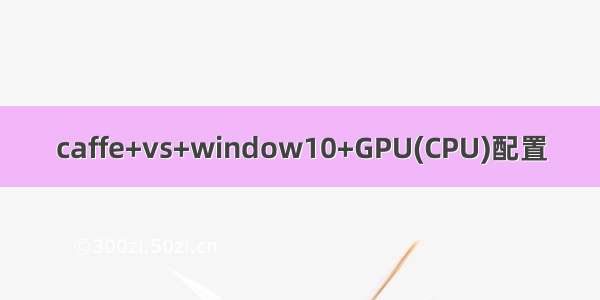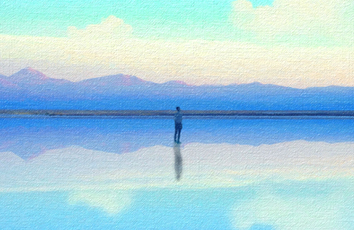最近学习caffe框架,翻阅了几篇博客来学习环境搭建及简单的应用,期间遇到一些坑,便写下来,便以后查看,也是希望大家共同学习。话不多说,开始整。
1、首先,我们需要安装VS(如果跟cuda7.5配的话,建议vs。看见有大佬说VS也行,但亲测不行,可能自己太渣)。官方下载地址附上: /download/9/3/E/93EA27FF-DB02-4822-8771-DCA0238957E9/vs.5_ult_chs.iso?type=ISO 镜像文件有5.1G,建议不要放到c盘。 同时也附上VS (及) /s/1YrMG-7I3maljvDr4mEmsgw 密码:kkxs 2、接着,我们需要下载cuda7.5。附上官方下载地址: /cuda-75-downloads-archive
建议各位单击右键选择Nvida控制面板——>系统信息——>组件,找到NVACUDA.DLL 查看自己显卡支持的CUDA最高版本。
只要高于CUDA版本高于7.5,各位就可以安排上了。
对于CUDA的安装基本属于傻瓜式操作。建议安装路径直接放到C盘。本人在安装CUDA时,提示找不到图形驱动,这个时候建议下载驱动精灵,检查一下电脑驱动,安装上就完事了。安装过程较长,建议泡杯茶。
3、CUDA安排上以后,建议安装CUDNN(GPU加速)。cudaa下载地址附上:/cudnn 下载需要注册账号,这个就不必多说,用别人的东西,总要遵循别人的规矩。下载时注意对应版本就行。
下载完成并解压,发现其下有三个文件夹:,将里面的内容分别复制到:C:\Program Files\NVIDIA GPU Computing Toolkit\CUDA\v7.5(CUDA 安装路径)下面对应的bin、include、lib文件夹中去。
以上三个文件分别属于CUDNN的bin、include、lib。
4、下载caffe源码并编译
caffe源码下载地址:/s/1NZikoUqXP7RhBe-oU8txcw密码:0pr6
下载完成以后解压caffe-master。进入caffe-master-->windows--> 将该文件下的CommonSettings.props.example复制到当前目录,并修改名称及后缀(.props).如图所示:
用vs打开当前目录下的caffe。
打开默认在libcaffe下,进入libcaffe的属性(右键单击,选择属性)设置如图所示:
然后对libcaffe进行编译,此过程耗时巨长,它会下载一些依赖包,保存在caffe-master同级目录下。建议喝杯茶再回来看。
生成的文件名:NugetPackages。其子目录下有如下依赖包:
同时,编译成功以后有caffe-master\Build\x64\Debug这样一个文件目录存在,内容如图所示:
接下来我们编译caffe。操作流程如libcaffe一样。成功以后,,在caffe-master\Build\x64\Debug下会增加一下几项:
这个时候caffe的环境基本搭建好了。现在我们可以使用经典的mnist数据集来测试一下caffe框架。
5、测试安排一下。
附上mnist数据集下载链接:/s/1BS8Ilp3o2q88nP0fYlfcBg 密码:vfdw
也可以直接去官网下载:/exdb/mnist/
其数据集有四个,两部分(train、test)。
将四个压缩包解压。最好新建两个文件夹test、train来分别存放数据集t10k和train。
首先我们需要将下载的数据集格式转化为lmdb,所以,此时我们需要编译一下刚刚用vs打开的caffe项目里面的convert_mnist_data。操作步骤跟前面两个一样。编译成功以后在caffe-master\Build\x64\Debug下生成
接着,我们就开始写脚本文件,来进行数据格式转化了。新建一个文本文档。写入内容如下:
.\caffe-master\Build\x64\Debug\convert_mnist_data.exe .\caffe-master\data\mnist\mnist-train\train-images.idx3-ubyte .\caffe-master\data\mnist\mnist-train\train-labels.idx1-ubyte .\caffe-master\data\mnist\mnist-train-lmdbecho..\caffe-master\Build\x64\Debug\convert_mnist_data.exe .\caffe-master\data\mnist\mnist-test\t10k-images.idx3-ubyte .\caffe-master\data\mnist\mnist-test\t10k-labels.idx1-ubyte .\caffe-master\data\mnist\mnist-test-lmdbpause
第一行的意思是用convert_mnist_data.exe应用程序,将train-images.idx3-ubyte、train-images.idx3-ubyte数据集转换成lmdb格式。并存放在caffe-master\data\mnist\mnist-train-lmdb文件夹下。注意,这个mnist-train-lmdb文件夹是我们格式转换时,系统生成的,不是我们去创建的。第三行同理。echo. 与pause 一定要换行写。不然会出现闪退。以上路径是本人电脑上面的,每个人文件保存的路径肯定不一样。所以,要小心。哈哈哈哈。写好以后,点击另存为,修改后缀名为(.bat)如图所示:
运行成功以后,
接着我们打开D:\Caffe\caffe-master\examples\mnist下的:
修改以下三处:
solver_mode:GPU、另外两个根据自己放置的路径来写。
然后,我们再修改lenet_train_test.prototxt:
填入自己训练集及测试集的路径。
修改完毕以后。我们再写一个脚本文件train_mnist.bat 内容如下:
.\caffe-master\Build\x64\Debug\caffe.exe train --solver=.\caffe-master\examples\mnist\lenet_solver.prototxtpause
前面是caffe这个应用程序的路径,后面是lenet_solver.prototxt文件的路径。写好以后,执行该脚本文件。
若不出意外,模型就训练起来了。这是我训练以后的效果图:
有的电脑配置太低,可能会出先显存不够的问题,这个时候需要去源码中设置,禁用gpu加速。好了,先写到这里。